.
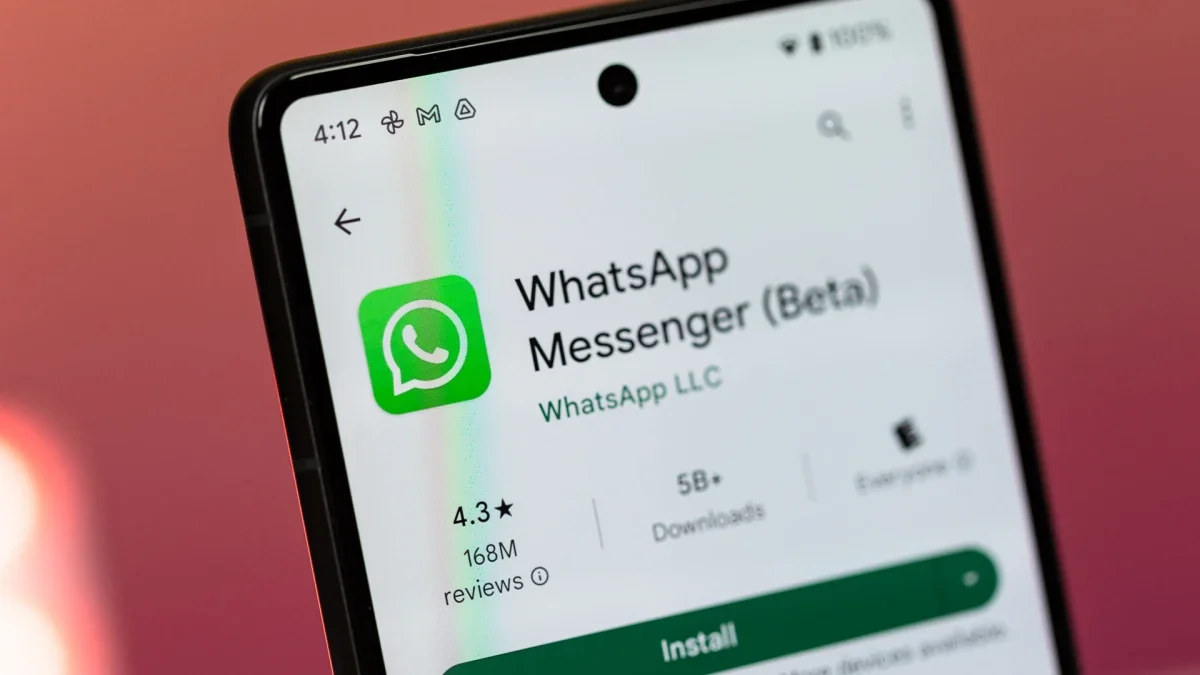
A versão para Android do popular aplicativo de mensagens WhatsApp está travando sempre que alguém envia uma mensagem específica para um assinante por meio do aplicativo. No Twitter, o pesquisador de segurança Pandya Mayur (@pandyaMayur11) escreveu que a mensagem específica é http://w.me/settings. Em outras palavras, se você enviar essa mensagem específica em um bate-papo para um contato do WhatsApp que usa a versão Android do aplicativo, isso fará com que o aplicativo trave. Isso parece estar afetando usuários com a versão 2.23.10.77 do WhatsApp.
A mensagem fará com que o WhatsApp trave continuamente sempre que o bate-papo específico que a contém for aberto. Portanto, se alguém enviar um chat contendo a mensagem como uma brincadeira ou apenas para te deixar chateado, depois de reiniciar o aplicativo, evitar o chat malicioso manterá seu aplicativo WhatsApp funcionando. Enquanto http://w.me/settings normalmente permitiria que você acessasse as configurações do aplicativo, por algum motivo, apenas a versão Android do aplicativo WhatsApp carrega o bug que está fazendo com que ele trave quando um chat contendo essa mensagem é aberto.
Se alguém enviar a mensagem para você, a única coisa que você pode fazer além de evitar esse bate-papo específico é abrir o WhatsApp no seu computador ou laptop e excluí-lo. Depois de excluir a mensagem do computador, você pode retornar ao telefone Android e retomar o bate-papo.
Não envie esta mensagem (https://t.co/wKuoDv7bMr) para qualquer bate-papo. caso contrário, ele travará o WhatsApp (aconteceu apenas no Android) se já o enviar, use o aplicativo da Web ou da área de trabalho do WhatsApp para excluí-lo.@Whatsapp@Meta#whatsappcrash#wamesettings#meta#erropic.twitter.com/y0QATSWHiO
— PandyaMayur (@pandyaMayur11) 25 de maio de 2023
De acordo com os dados mais recentes disponíveis, o WhatsApp é o aplicativo de mensagens mais popular do mundo, com 2 bilhões de usuários ativos mensais em todo o mundo. O WeChat é o segundo com 1,2 bilhão de usuários ativos mensais, seguido pelo companheiro estável do WhatsApp, o Facebook Messenger, com 988 milhões de usuários ativos mensais.
.









